Bài viết này tôi sẽ hướng dẫn cho các bạn về 5 tùy chọn Selection trong Revit, khi bạn hiểu rõ các tùy chọn này, bạn sẽ thao tác chọn đối tượng trên Revit 1 cách nhanh chóng và hiệu quả hơn.
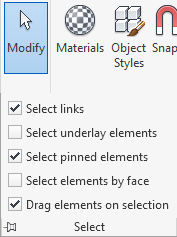
Các tùy chọn Select trên thanh công cụ
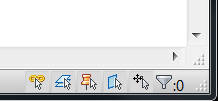
Và tùy chọn Select cũng ở góc phải dưới màn hình
Select Links
Bật tùy chọn Select Links khi bạn muốn chọn các đối tượng được link vào Revit.
Các đối tượng link bao gồm:
- Mô hình Revit
- Tập tin CAD
- Point Cloud
Còn khi tắt tùy chọn này, thì bạn sẽ không thể chọn được các đối tượng link như trên.
-
Select Underlay Elements
Tùy chọn này sử dụng để chọn được các đối tượng nằm phía bên dưới 1 đối tượng khác trong chế độ Underlayer.
Ví dụ trong mặt bằng trần, nếu như tùy chọn này được bật lên, bạn sẽ có thể chọn được đối tượng là nội thất nằm phía bên dưới tấm trần. Còn nếu tắt tùy chọn này đi, bạn sẽ không thể chọn bất kì đối tượng nào ẩn phía bên dưới tấm trần.
-
Select Pinned Elements
Bật tùy chọn này khi bạn muốn chọn được các phần tử được ghim tại chỗ và không thể di chuyển được.
Còn nếu tắt tùy chọn này, bạn sẽ không thể chọn được các đối tượng bị ghim, thường sử dụng trong trường hợp bạn muốn hạn chế chọn nhầm các đối tượng đã được ghim.
-
Select Elements by Face
Bật tùy chọn này khi bạn muốn chọn các phần tử bằng cách nhấp vào các bề mặt của đối tượng, thay vì các cạnh.
Ví dụ: khi bật tùy chọn này để bạn có thể chọn tường hoặc sàn bằng cách nhấp vào bề mặt của nó ở giữa đối tượng, thuận tiện hơn rất nhiều so với việc rê chuột vào cạnh đối tượng.
-
Drag Elements on Selection
Bật tùy chọn này để bạn có thể dịch chuyển đối tượng mà không cần phải chọn phần tử đó trước.
Tuy nhiên thông thường bạn nên tắt tùy chọn này đi, để tránh vô tình di chuyển đối tượng nếu lỡ click nhầm.
CÁM ƠN QUÝ ĐỘC GIẢ ĐÃ QUAN TÂM VÀ THEO DÕI BÀI VIẾT CỦA VIETCONS.EDU.VN !
Các bạn có thể liên hệ trực tiếp Fanpage (https://www.facebook.com/VietConsEducation) của trung tâm để đặt câu hỏi. Chúng tôi sẽ giải đáp thêm cho bạn.
Quét mã QR

